小米一键重装系统教程
来源:Win7旗舰版
时间:2023-05-13 22:39:16 186浏览 收藏
在IT行业这个发展更新速度很快的行业,只有不停止的学习,才不会被行业所淘汰。如果你是文章学习者,那么本文《小米一键重装系统教程》就很适合你!本篇内容主要包括##content_title##,希望对大家的知识积累有所帮助,助力实战开发!
小米电脑一键重装系统使用软件很多朋友没听说过,它可不是小米旗下的重装系统工具,它可以帮助任何品牌的电脑重装系统哦。接下来,我就教大家小米一键重装系统的使用方法。
小米一键重装系统教程
1、打开小米一键重装系统,会自动进行扫描电脑系统安装环境。
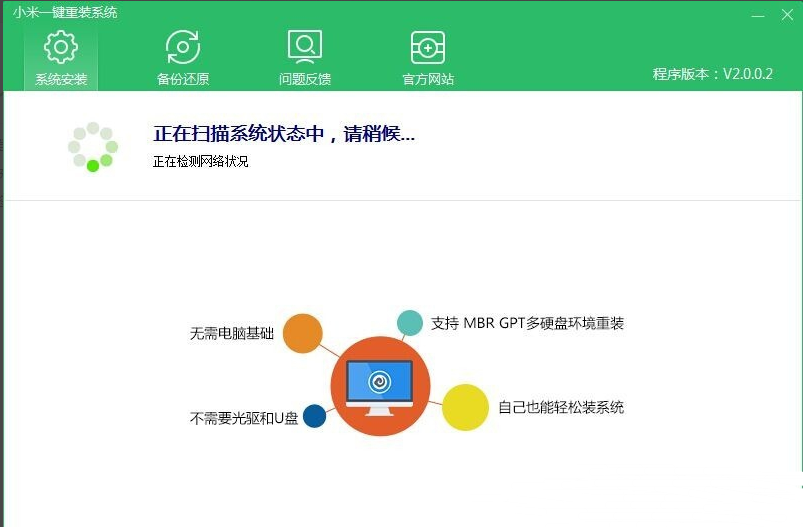
2、选择需要安装的操作系统,小米一键重装系统会根据检测结果推荐您安装的操作系统哦。
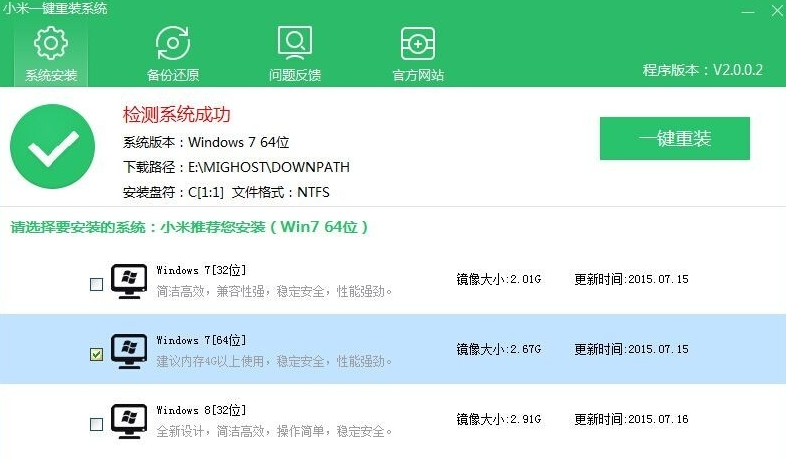
3、选择好后点击右上角的一键重装按钮。
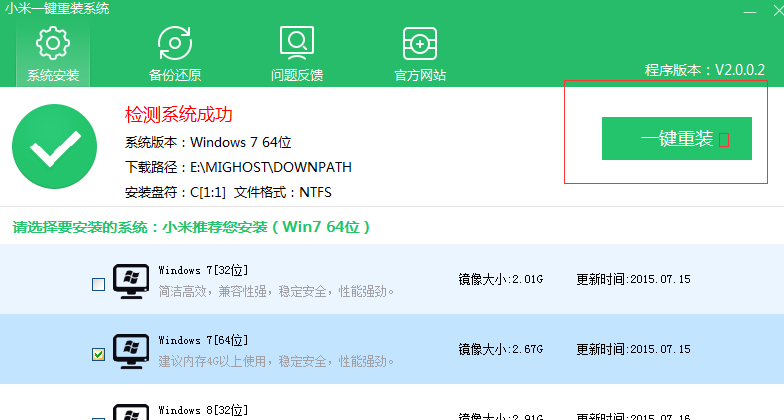
4、之后会出现备份个人资料的提示,根据自己的情况选择是否备份。
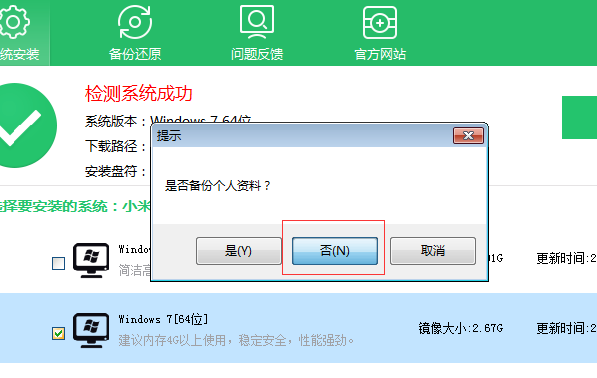
5、等待系统文件的下载安装。
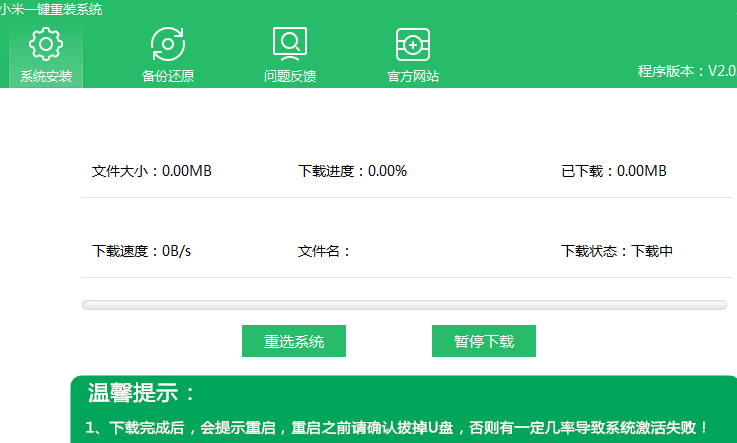
6、完成后点击“是”立即重启电脑。
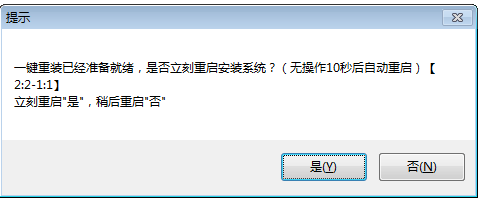
7、之后就等待操作系统的自动安装吧,win7系统的安装完成后简单设置一下就OK啦。
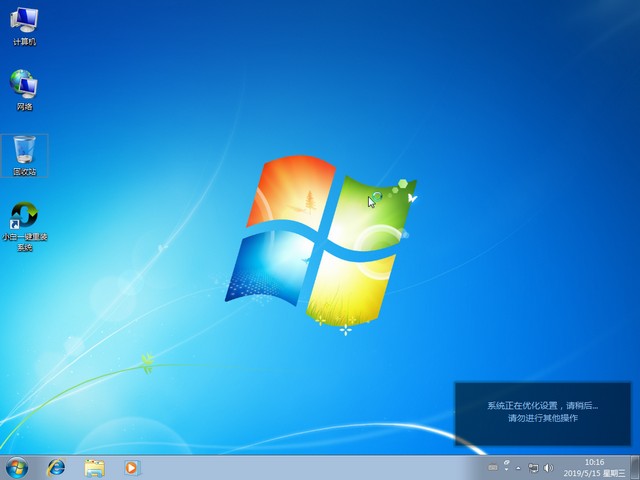
小米一键重装系统的使用介绍就到这里啦,希望能帮助到你们。选择小白一键重装系统操作更为简单哦,还有人工客服的技术支持哦。
以上就是本文的全部内容了,是否有顺利帮助你解决问题?若是能给你带来学习上的帮助,请大家多多支持golang学习网!更多关于文章的相关知识,也可关注golang学习网公众号。
声明:本文转载于:Win7旗舰版 如有侵犯,请联系study_golang@163.com删除
相关阅读
更多>
-
501 收藏
-
501 收藏
-
501 收藏
-
501 收藏
-
501 收藏
最新阅读
更多>
-
123 收藏
-
411 收藏
-
121 收藏
-
174 收藏
-
313 收藏
-
318 收藏
-
314 收藏
-
304 收藏
-
346 收藏
-
499 收藏
-
218 收藏
-
389 收藏
课程推荐
更多>
-

- 前端进阶之JavaScript设计模式
- 设计模式是开发人员在软件开发过程中面临一般问题时的解决方案,代表了最佳的实践。本课程的主打内容包括JS常见设计模式以及具体应用场景,打造一站式知识长龙服务,适合有JS基础的同学学习。
- 立即学习 543次学习
-

- GO语言核心编程课程
- 本课程采用真实案例,全面具体可落地,从理论到实践,一步一步将GO核心编程技术、编程思想、底层实现融会贯通,使学习者贴近时代脉搏,做IT互联网时代的弄潮儿。
- 立即学习 516次学习
-

- 简单聊聊mysql8与网络通信
- 如有问题加微信:Le-studyg;在课程中,我们将首先介绍MySQL8的新特性,包括性能优化、安全增强、新数据类型等,帮助学生快速熟悉MySQL8的最新功能。接着,我们将深入解析MySQL的网络通信机制,包括协议、连接管理、数据传输等,让
- 立即学习 500次学习
-

- JavaScript正则表达式基础与实战
- 在任何一门编程语言中,正则表达式,都是一项重要的知识,它提供了高效的字符串匹配与捕获机制,可以极大的简化程序设计。
- 立即学习 487次学习
-

- 从零制作响应式网站—Grid布局
- 本系列教程将展示从零制作一个假想的网络科技公司官网,分为导航,轮播,关于我们,成功案例,服务流程,团队介绍,数据部分,公司动态,底部信息等内容区块。网站整体采用CSSGrid布局,支持响应式,有流畅过渡和展现动画。
- 立即学习 485次学习
